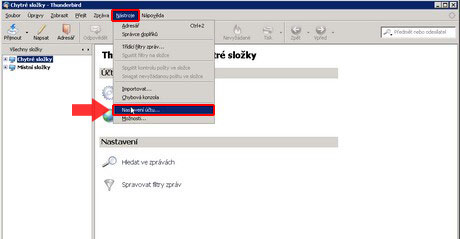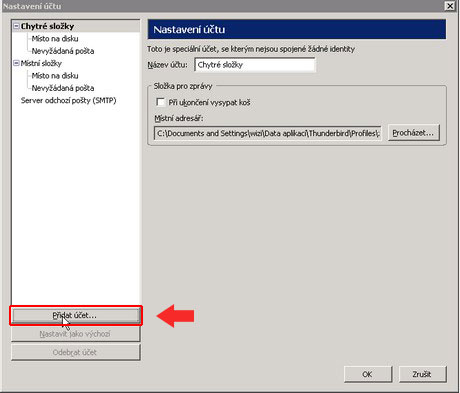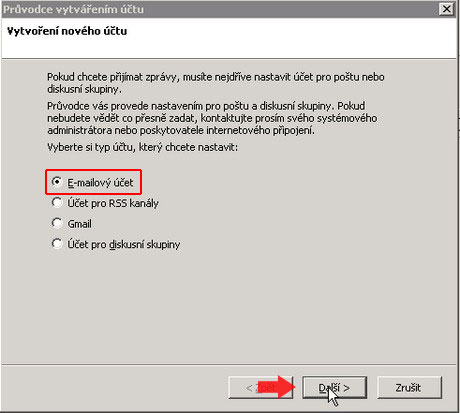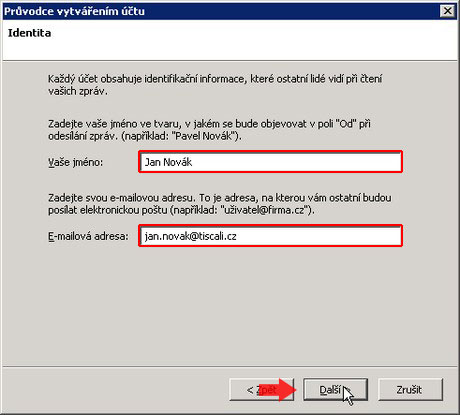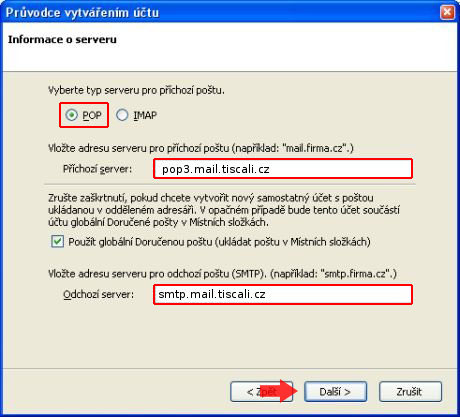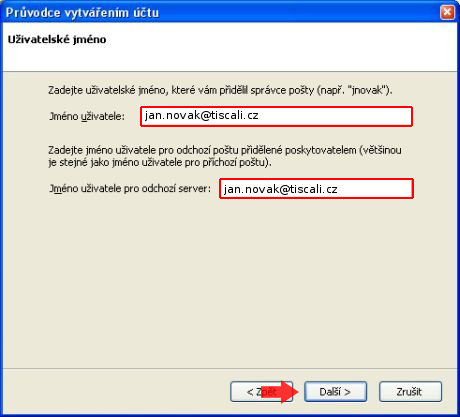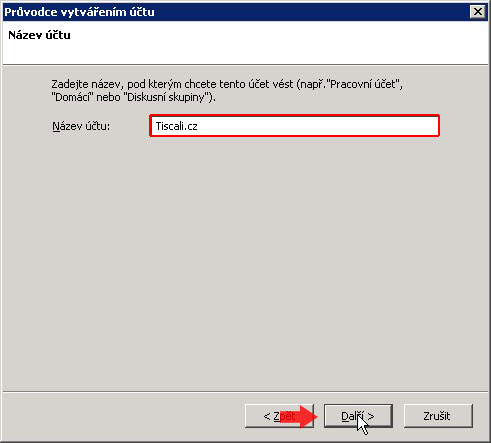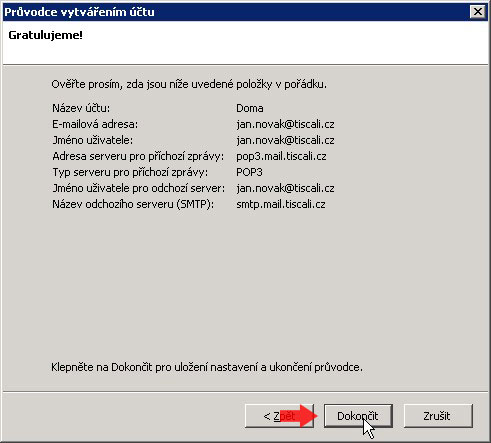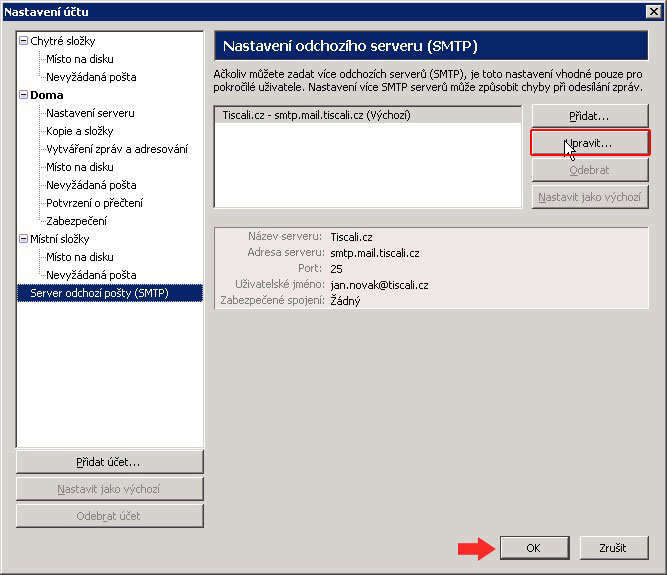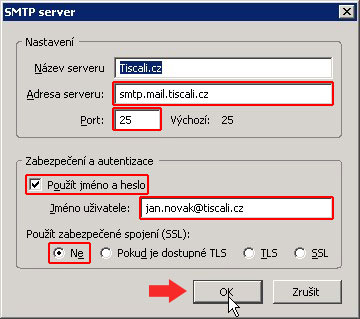Thunderbird 2: Porovnání verzí
Z Napoveda.tiscali.cz
| Řádka 5: | Řádka 5: | ||
<table border=0 width=100%><tr><td width=50% style="vertical-align: top; padding: 5px;"> | <table border=0 width=100%><tr><td width=50% style="vertical-align: top; padding: 5px;"> | ||
<b>Krok 1</b><br> | <b>Krok 1</b><br> | ||
| − | *Spusťte | + | *Spusťte poštovního klienta Mozilla Thunderbird |
*V menu klikněte na "Nástroje" a vyberte "Nastavení účtu" | *V menu klikněte na "Nástroje" a vyberte "Nastavení účtu" | ||
</td> | </td> | ||
Aktuální verze z 15. 10. 2019, 14:02
|
Krok 1
|
Krok 2
|
|
Krok 3
|
Krok 4
|
|
Krok 5
|
Krok 6
|
|
Krok 7
|
Krok 8
|
|
Krok 9
|
Krok 10
|